ローカル「Local 」を利用してWordPressのローカル環境を構築する方法(Windows)
WordPressを利用してサイトをカスタマイズやテーマを作成する際に必要になってくるのローカル開発環境になると思います。
公開された状態のものを編集したりすると表示の崩れが起きたりトラブルの原因となります。
そこで簡単にローカル環境にWordPressをインストールすることができるツール「Local」を紹介したいと思います。
この記事ではWindows環境のインスールまでを解説しています。
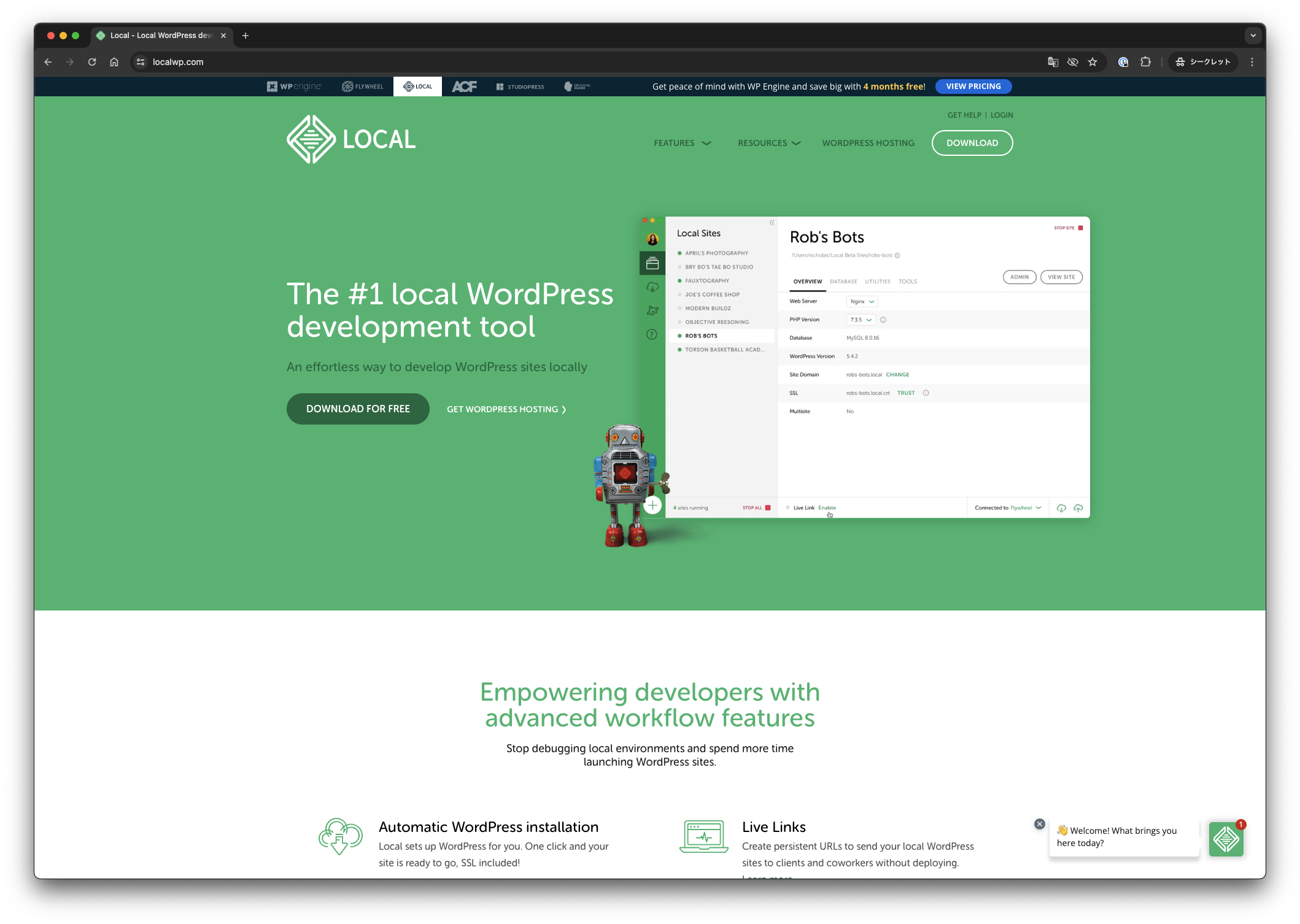
Localとは?
Localは、WordPressなどのウェブサイトを開発するためのローカル開発環境です。このツールを使うと、実際のウェブサーバーを必要とせずに、ローカルでウェブサイトを作成、テスト、デバッグできます。
Local以外にもローカル開発環境を構築できるツールとして
- XAMPP
- MAMP
などがあります。
Localのダウンロード
まずはLocalのサイトからクライアントのダウンロードをしましょう。
「DOWNLOAD FOR FREE」を押してダウンロードを開始してください。
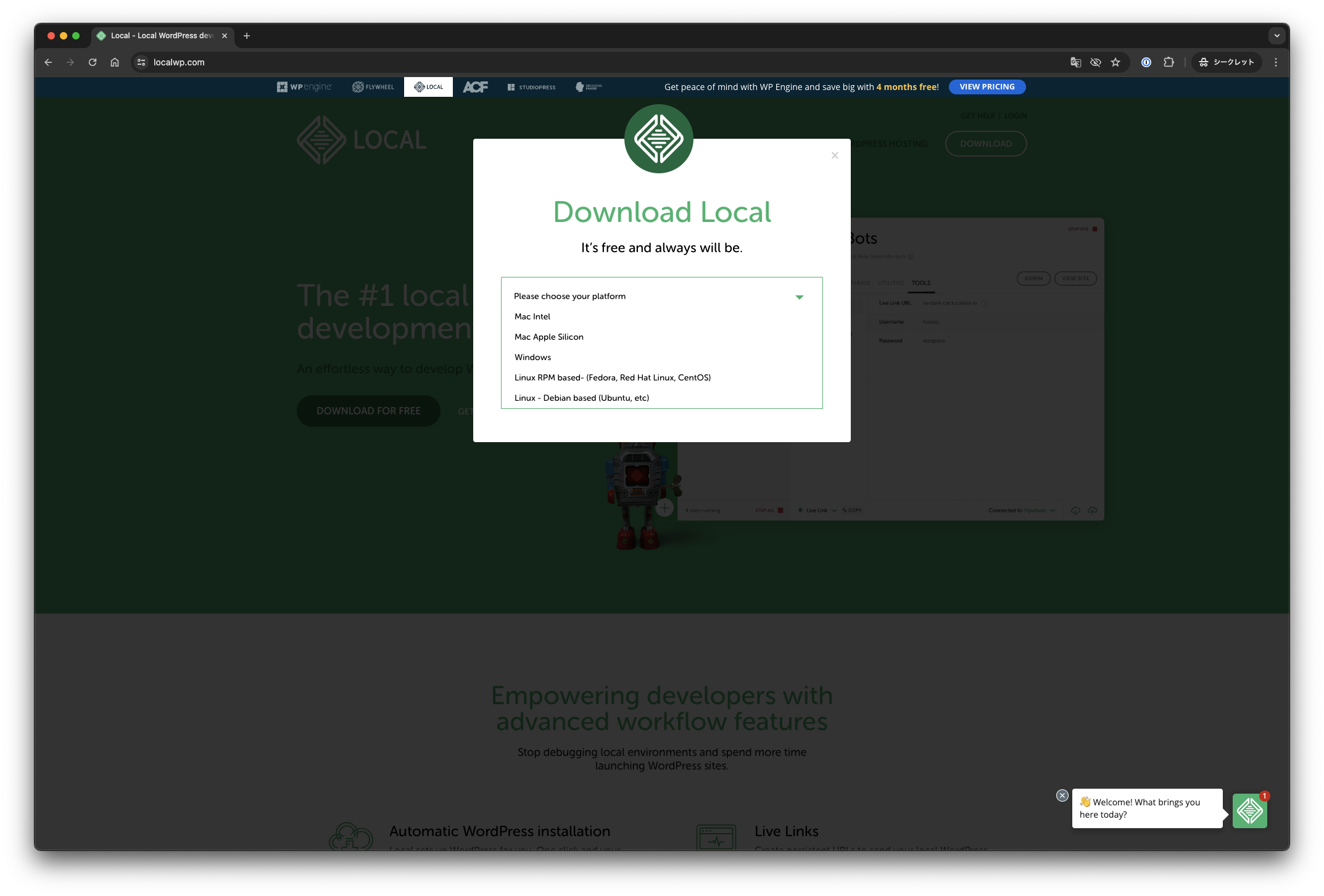
「Windows」を選択します。
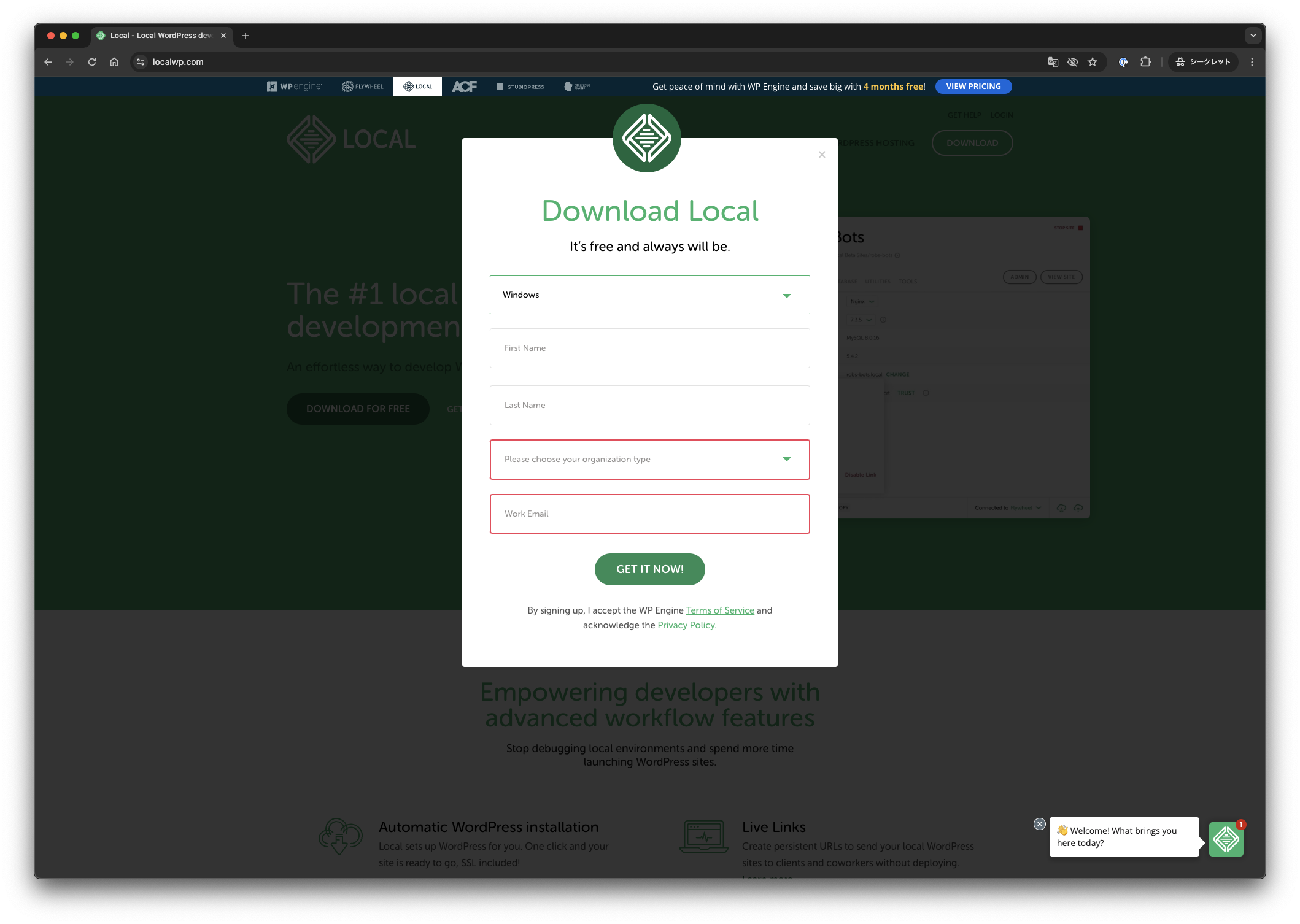
「Please choose your organization type」と「Work Email」が必須項目となっているので入力し「GET IT NOW!」を押すとダウンロードが始まります。
Localのインストール
引き続きLocalのインストールを行います。
ダウンロードしたクライアントをダブルクリックで開きます。
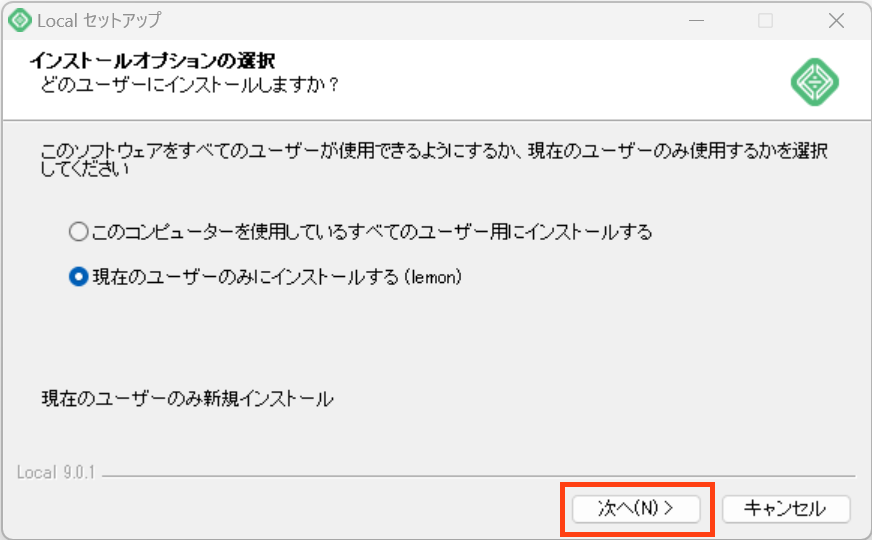
インストールオプションを選んで「次へ」をクリックします。
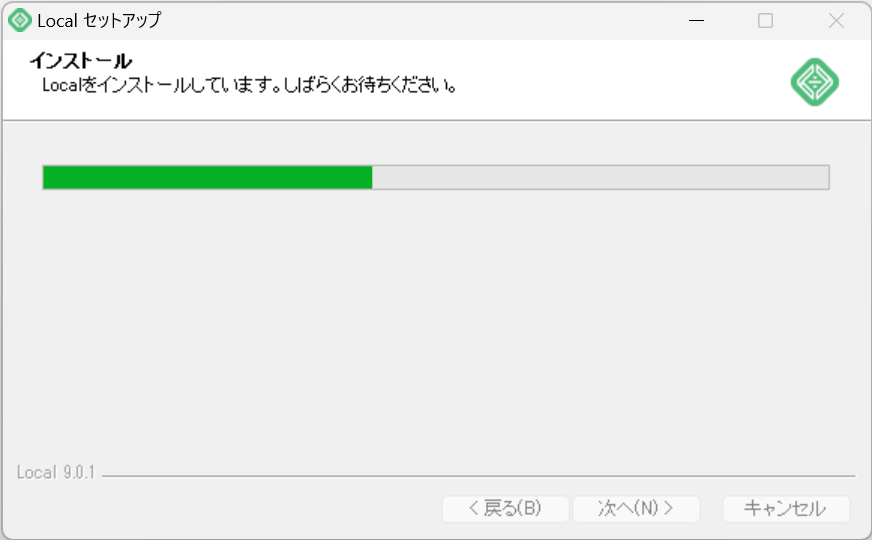
インストール先を選んで「インストール」をクリックします。
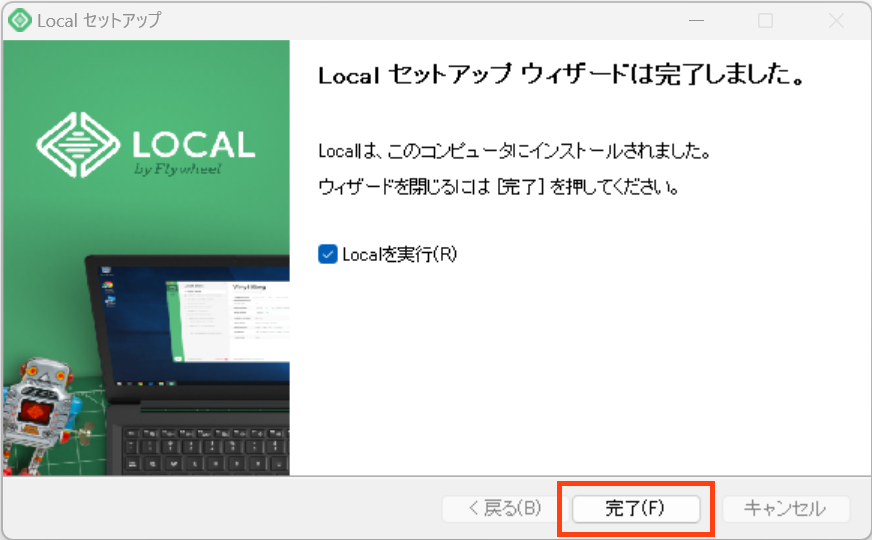
「Localセットアップウィザードは完了しました。」が表示されたら「完了」をクリックします。
初回起動
完了画面で「Localを実行」にチェックが入っていた場合はLocalが自動で起動します。
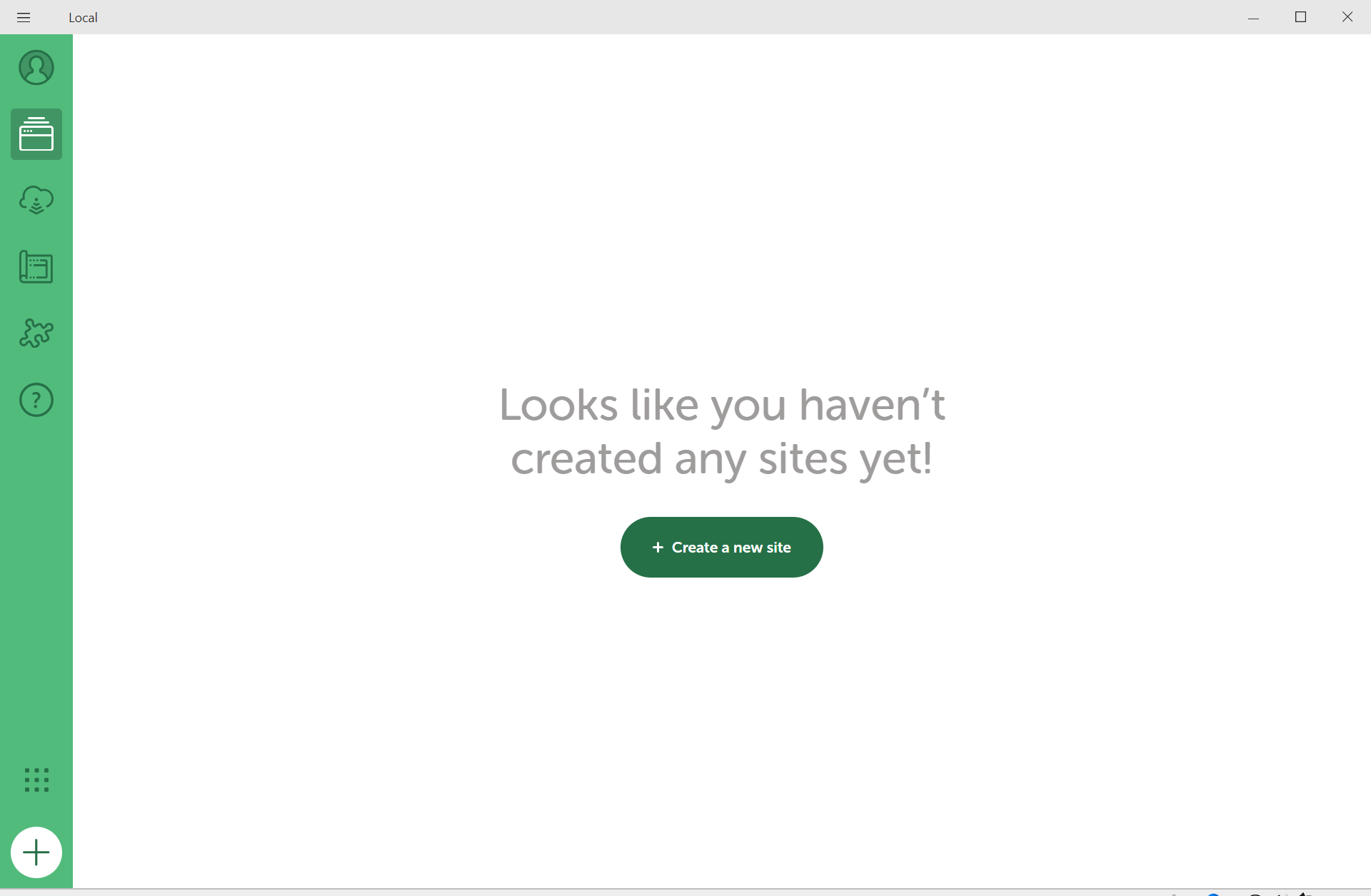
画像のような画面が表示されたらインストールは無事に完了です。
起動するまでに色々表示される場合もあるようですが今回は特に表示されませんでした。
まとめ
今回はlocalのインストールまでを解説しました。
localを使えば、サーバーを必要とするWordPressのテーマなどの開発やPHPの開発環境にも使えるのでオススメです。
ぜひLocalを活用してみてください。